以前購入したBluetoothのコントローラーはひどい遅延で使い物にならず苦い思い出がありました(´;ω;`)
そんな中、ふとAmazonで「Bluetooth コントローラー」と検索したらタブレット端末本体に直接取り付けるタイプが売ってて目が釘付けに><
ただ、Amazonレビューやネットでの評判を見るとあまり良くなく、
・ニセモノがある
・個体差が酷く不良品が多い
・設定が玄人向け
など、散々(笑
しかし問題なく動くと言うレビューも幾つかあるので購入してみたε=┌| ゚∀゚|┘
ボタンとアナログスティック部分に赤いアクセントがあるのですが初期型だとここが黒く、比較的新しいものは赤いようです。
(黒いのがニセモノと書いてる人が居ますが恐らく初期型です)
※追記:購入した製品は「PG-9023」ですが、2020年春現在の最新モデルは「PG-9083s」のようです。
買うなら何かしら問題が改善されているであろう赤モデルを買うのをお勧めします(笑
以下、製品写真を幾つか。
正面

左から(セレクト、ホーム(電源)、スタートボタン)

右から(ボリュームダウン、戻る、再生、進む、ボリュームアップボタン)

Lボタン

Rボタン

背面(グリップ部分の下にmicroUSBの充電ポートがあります)

ちゃんと読める日本語のマニュアルが付いてるので安心です

最少12㎝から最大27.5cmくらいまで広がるので
スマホから大型のタブレットまで幅広いデバイスが搭載できます。

写真はWindows8の8インチタブレット。
スタンドは機種によってはボタンに干渉します

※追記:厚めのタブレットは左右の窪みに はまりませんのでご注意ください!
適当なレースゲームを起動してそれっぽい写真を撮ってみた(笑
(このゲームは傾きを検知+タッチパネルを使うのでコントローラー使いませんw)
起動は左側にあるホームボタンを押します。
初回のペアリングでは
X+HOMEでGamePadモード
A+HOMEでKeyboardモード
B+HOMEでICADE(iOS)モード
Y+HOMEでSPPモード
で起動することによってゲームパットやキーボードとして認識します。
うまくキーが認識しないゲームなどはキーボードモードで繋いで
JoyToKey(Windows)を使って設定すれば大概のゲームは動くと思います。
電源はしばらく放置すると自動でオフになる模様。
自分用メモも兼ねてペアリングと動作チェックを書いておく。
(Winodws8になってから分かりにくくなってしんどいのですよw)
タブレットWindowsを起動後に「左スワイプ」でメニューを表示したら
下の「設定」→「PC設定の変更」→「PCとデバイス」→「Bluetooth」でペアリングを待機させておきます。

コントローラー側はXを押しながらHOMEを長押ししてゲームモードでペアリング。
「ipegaExtending game Controller」が現れるのでタップしてペアリングします。
ペアリング完了したら画面右上の「←」を押して
1階層戻り、一番下の「コントロールパネル」をタップ。

コントロールパネル内の「ハードウェアとサウンド」下部にある
「デバイスとプリンターの表示」を押すと

「ipegaExtending game Controller」があるので長押し(右クリック)
すると「ゲームコントローラーの設定」が現れるのでタップし、

次の「ゲームコントローラー」のウィンドウで「プロパティ」を選択。

すると接続しているコントローラーの全てのボタンの動作確認が出来ます。

ここで反応がないボタンがある場合は初期不良品なので交換して貰いましょう(笑
そして本題。

これがやりたかった(笑
いわゆるエミュレーターアプリに関してですが動作させる場合の注意として、
「テキストやその他の項目の大きさの変更」がWindowsデスクトップの標準である
「小 100%」になっていないとだいたいのエミュレーターは不正終了して起動しませんでした。
小型タブレットや高解像度液晶だと標準で「大 150%」などになってるので地味にハマります(;´Д`)
コントロールパネル>デスクトップのカスタマイズ>画面解像度の調整に進み、
「テキストやその他の項目の大きさの変更」をタップ、

「すべての項目のサイズを変更する」で「小 100%」になっているか確認。

※適用後、再ログイン(再起動)の必要があります。
VirtuaNES、Ootake、KEGA、SSFはキー認識OKでウィンドウ、フルスクリーン共に動作、
SNESGTとePSXeはキー認識OKでウィンドウでは動作、フルスクリーンだと重くなります。
説明書なくしそうだから自分用に電子化したのを置いておく〆(゚∀゚ )っ







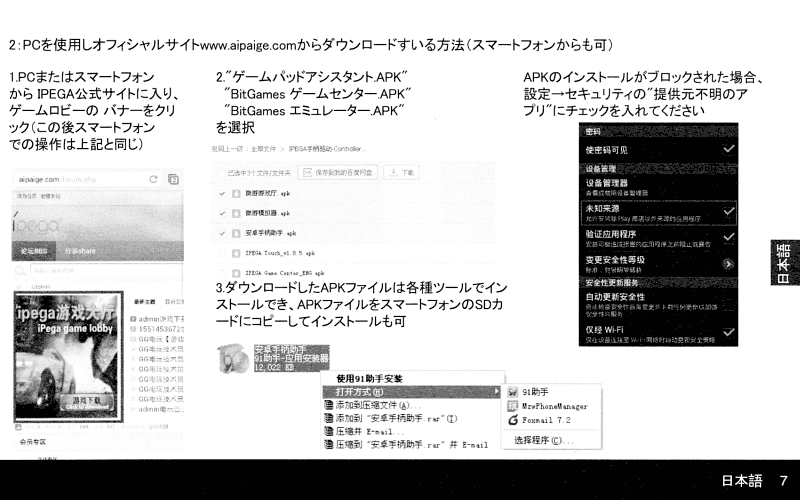


※クリックで拡大
購入は(σ`・ω・)σ こちら!!(PC-9023からPC9083になり、2020年現在「PG-9083s」が最新のようです)
<追記>最近はPUBG用途でこの辺が売れてるようです。



